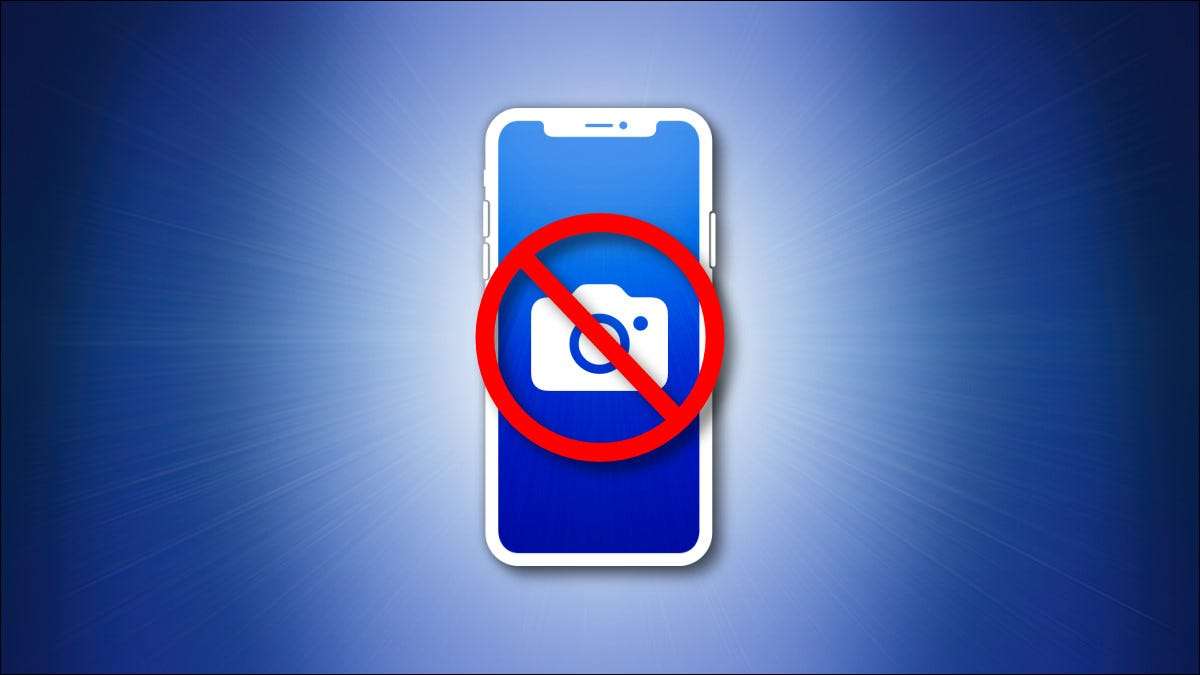
Als uw iPhone of iPad-opslag vol is of u gewoon wilt opruimen -Het is eenvoudig te verwijderen schermafbeeldingen Dat u mogelijk niet op uw apparaat nodig hebt via de ingebouwde foto-app. Hier is hoe het te doen.
Open eerst de foto-app Foto's op uw iPhone of iPad. Als je het niet kunt vinden, veeg je naar beneden met één vinger vanuit het midden van het startscherm om de kijker te openen. Typ "foto's" en tik vervolgens op het pictogram Foto's App.
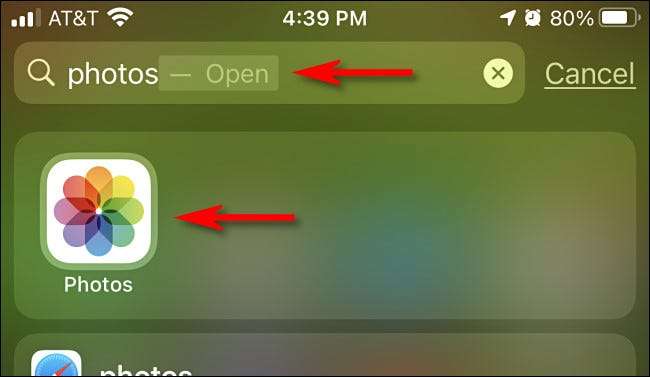
Tik op de iPhone op de knop "Albums" aan de onderkant van het scherm en selecteer vervolgens "Screenshots" uit de lijst "Mediatypen". (We bestrijken de iPad in de volgende stap.)

Open in foto's op iPad de zijbalk door "foto's" in de linkerbovenhoek van het scherm te tikken. Selecteer vervolgens "Screenshots" uit het gedeelte "Mediatypen".
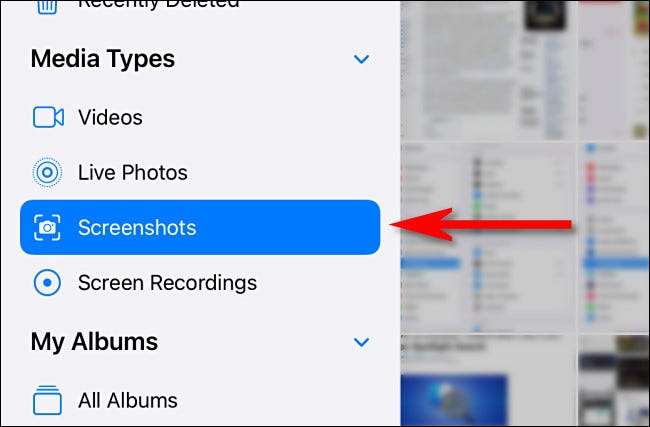
Je kijkt nu naar een album van alle screenshots die op je apparaat zijn opgeslagen. Als u een enkele screenshot wilt verwijderen, tikt u op de miniatuur om deze in een gedetailleerde weergave te openen.
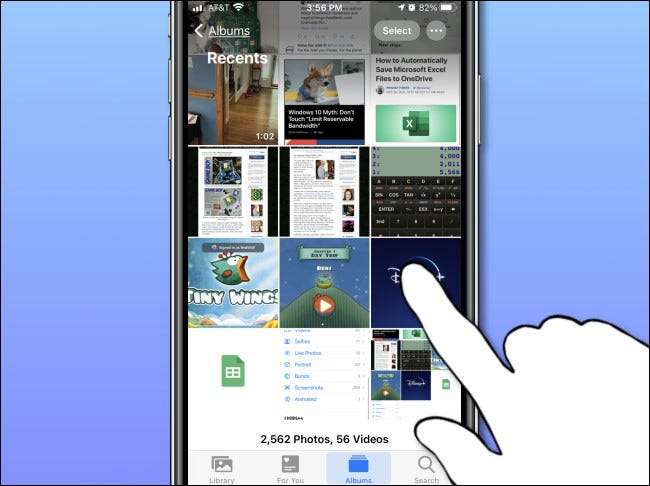
Wanneer u een screenshot open hebt voor dichter bekijken, verwijdert u deze door het pictogram van de prullenbak in de linkerbenedenhoek (iPhone) of rechterbovenhoek (iPad) hoek van het scherm te tikken.
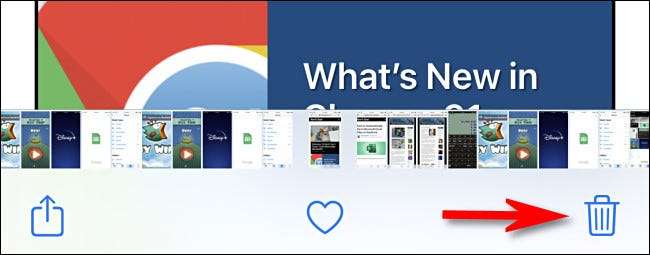
Wanneer wordt gevraagd om te bevestigen in een pop-upmenu, selecteert u "Foto verwijderen".
Tot Verwijder meerdere screenshots , ga terug naar het albumoverzicht van Screenshots dat miniaturen van alle screenshots die je hebt gebruikt. Tik vervolgens op de knop "Selecteren" in de rechterbovenhoek van het scherm.
VERWANT: Hoe alle foto's op uw iPhone of iPad verwijderen
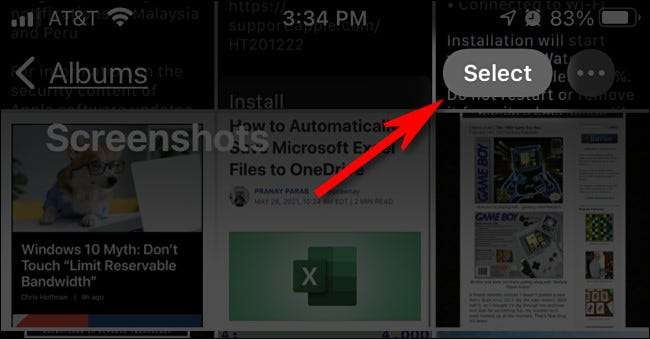
Je bent nu in de selectiemodus. U kunt alle screenshots in het album selecteren door te tikken op "Alles selecteren" of, u kunt meerdere screenshots selecteren door op hun miniaturen te tikken. Wanneer het is geselecteerd, heeft elke thumbnail van elke foto een kleine cirkel met een vinkje in de rechterbenedenhoek.
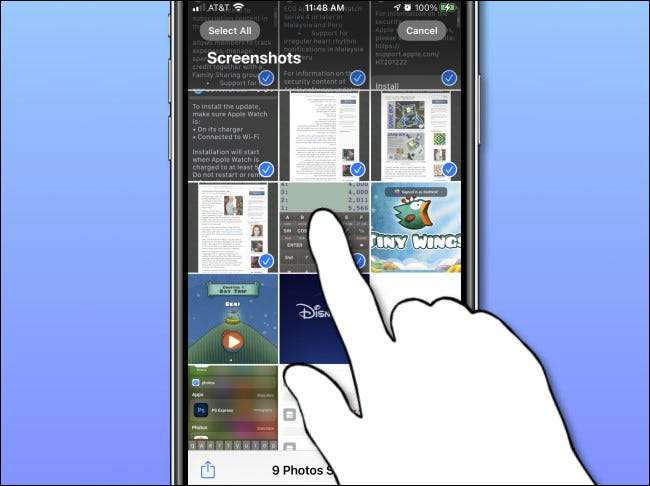
U kunt ook snel een groot aantal screenshots selecteren door met uw vinger met een miniatuur te tikken en licht aan te houden terwijl u het halverwege het scherm sleept. De miniatuurlijst van de screenshot begint te scrollen tijdens het selecteren van afbeeldingen. Om te stoppen met selecteren, tilt u uw vinger op.
Wanneer u alle screenshots hebt geselecteerd die u wilt verwijderen, tikt u op het prullenbakpictogram in de hoek van het scherm. Wanneer u wordt gevraagd om te bevestigen, tikt u op "Foto's verwijderen".
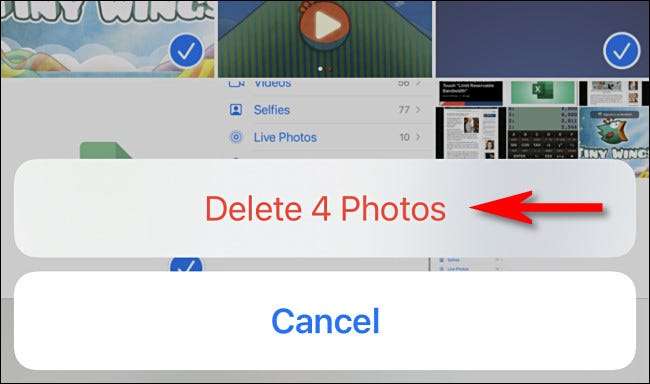
En dat is het! Standaard worden de schermafbeeldingen die u net hebt verwijderd permanent van uw apparaat in 30 dagen permanent van uw apparaat verwijderd.
Als u de schermafbeeldingen permanent eerder wilt verwijderen, navigeert u eerst naar uw "Onlangs verwijderde" album in de foto-app. Om er op een iPad te komen, opent u de zijbalk en tikt u op "Onlangs verwijderd" onder "Hulpprogramma's". Op een iPhone, navigeren naar Albums & GT; Onlangs verwijderd.
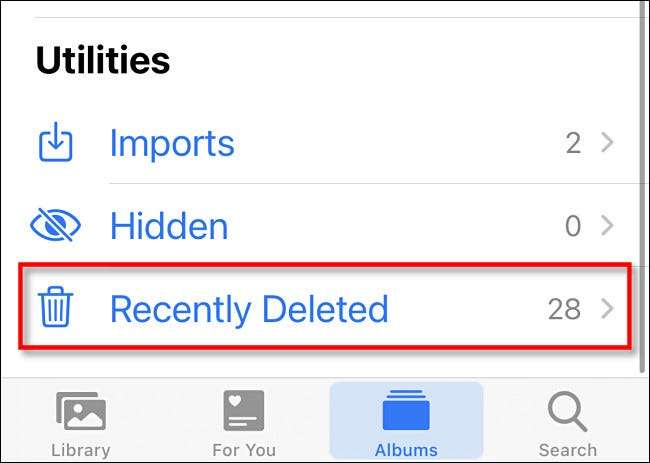
Wanneer u de galerij van uw onlangs verwijderde screenshot-miniaturen ziet, kunt u ze individueel selecteren en verwijderen met de knop "Verwijderen". Om alles te verwijderen "Recent verwijderde" afbeeldingen tegelijk, tikt u op "Selecteren" in de hoek van het scherm en selecteert u vervolgens "Alles verwijderen".
Waarschuwing: Er is geen teruggave nadat u op "Alles verwijderen" tikt en bevestigt. De afbeeldingen in uw "onlangs verwijderde" gevouwen zijn permanent verloren.
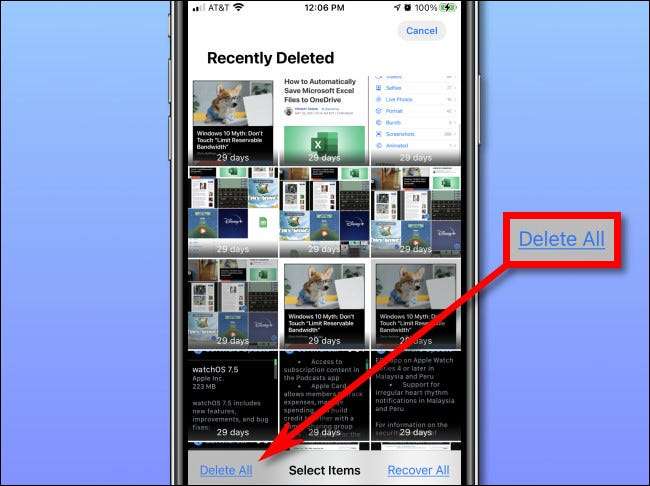
Wanneer u wordt gevraagd om te bevestigen, tikt u op "Foto's verwijderen". En daar zijn u gaan - al uw screenshots zijn nu permanent verwijderd.
De enige logische volgende stap is om onmiddellijk terug te gaan en Neem wat meer schermafbeeldingen , en volg deze tutorial opnieuw. Veel plezier!
VERWANT: Hoe maak je een screenshot op iPhone







![[Updated] Replacing an iPhone 13 Screen Yourself Could Break Face ID](https://cdn.thefastcode.com/static/thumbs/-updated-replacing-an-iphone-13-screen-yourself-could-break-face-id.jpg)